Windows server 2016如何关闭打开文件安全警告
发布时间:2023-6-26 10:18:51 来源: 纵横云
Windows server 2016如何关闭打开文件安全警告
在Windows server 2016系统下,执行软件安装程序时会出现如图所示的安全警告,如何关闭“打开文件安全警告”提示框呢?
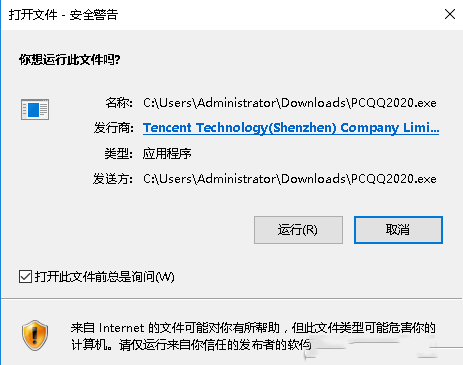
1.打开“运行”,输入gpedit.msc,点击“确定”
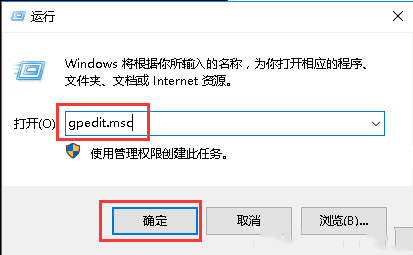
2.按用户配置→管理模板→Windows组件→附件管理器,进入如图所示界面,找到并双击“中等风险文件类型的包含列表”
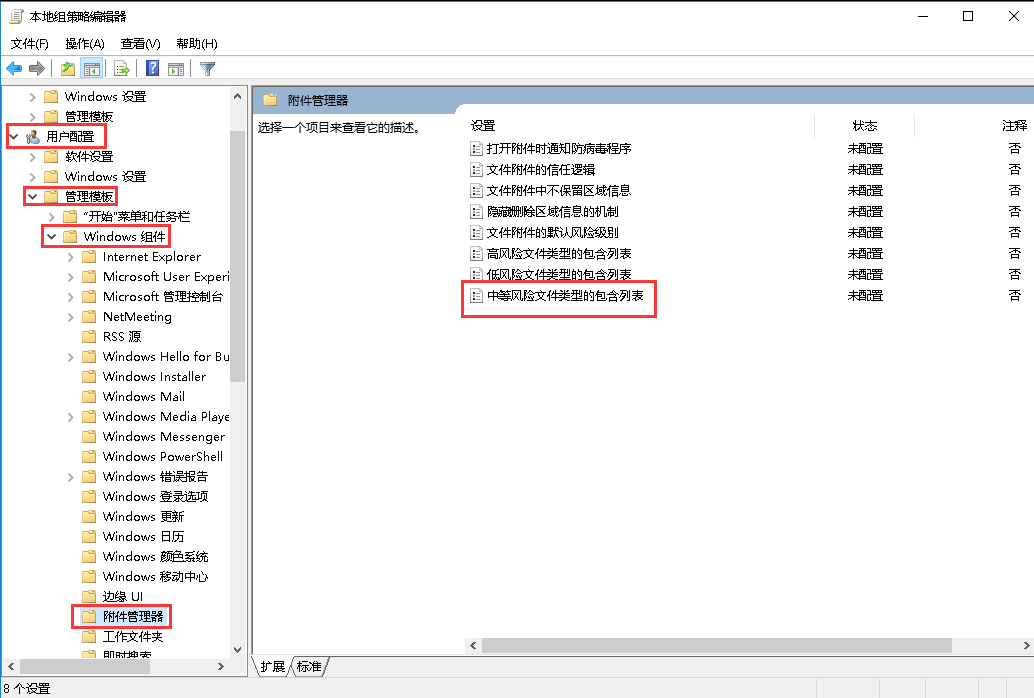
3.点选“已启用”,在选项处输入.exe,然后点击“确定”即可
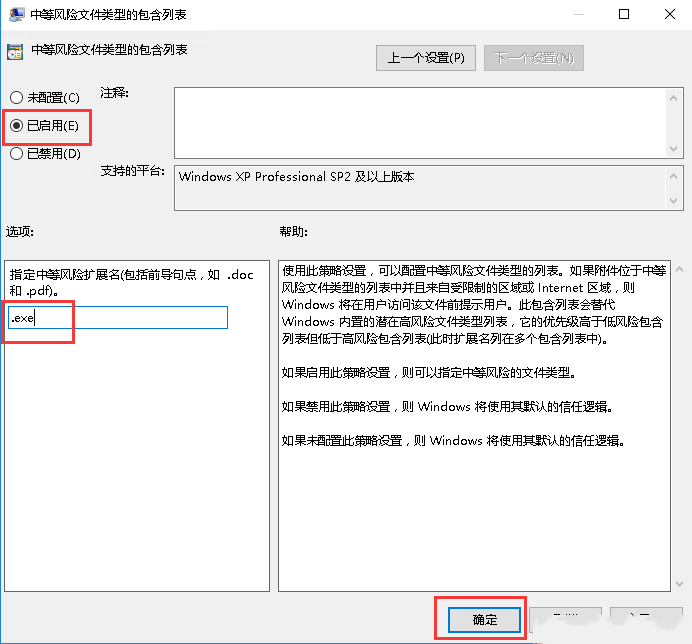
本文来源:
https://www.zonghengcloud.com/article/11296.html
[复制链接]
链接已复制
